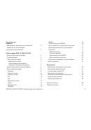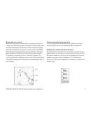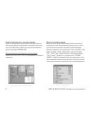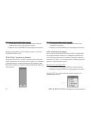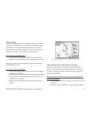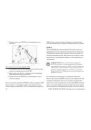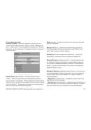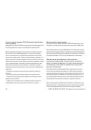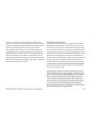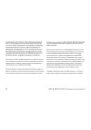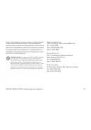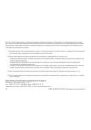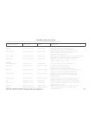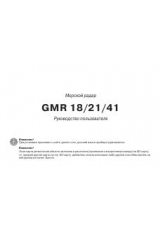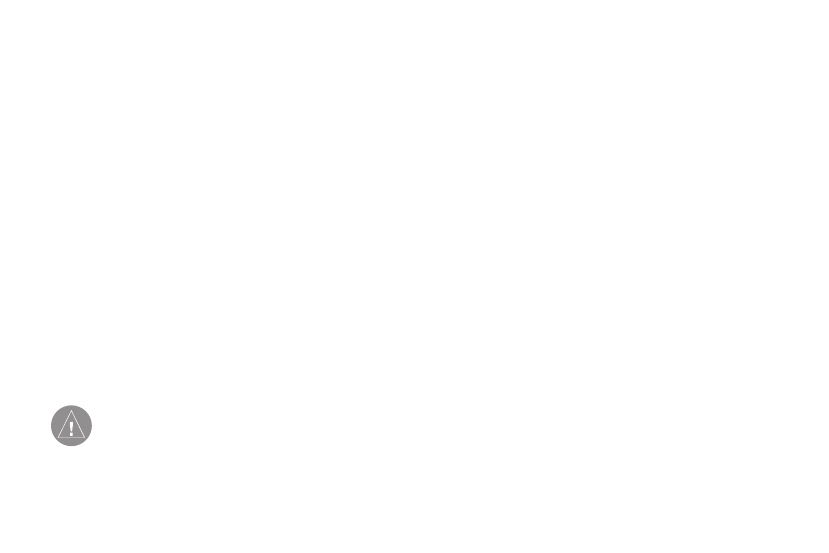
Морской радар
GMR 18/18HD/24/24HD
Руководство пользователя
Внимание!
При установке прошивки с сайта garmin.com русский язык в приборе утрачивается.
Внимание!
Если карта региона или области записана и разлочена (привязана к внутреннему номеру) на SD-карту,
то никакие другие карты на эту SD-карту добавлять нельзя или каким-либо другим способом менять на
ней файлы из папки Garmin.